
Macの「メール」でメールを送信する
メールを送信したり、下書きとして保存したり、あとで送信するようにメールのスケジュールを設定したりできます。
メールを送信する前に、メールアプリで少なくとも1つのメールアカウントを追加する必要があります。
メールを送信する
Macでメールアプリ
 に移動します。
に移動します。「メール」ツールバーで
 をクリックします。
をクリックします。「宛先」フィールドに、メールの送信先のメールアドレスを入力します。
また、連絡先アプリのメールアドレスグループにメールを送信したり、受信者のプライバシーを守るために全員のメールアドレスを非表示にしたりすることもできます。「メール」でグループにメールを送信するを参照してください。
「件名」フィールドに、メッセージの件名を入力します。
メッセージフィールド(件名の下)に、メッセージを入力します。
メールのテキストをフォーマットしたり、メールに写真やその他のファイルを添付して送信したりすることができます。
 をクリックします。
をクリックします。
下書きを保存する
Macでメールアプリ
 に移動します。
に移動します。保存したいメッセージを開いていることを確認してから、「ファイル」>「保存」と選択します。
メッセージウインドウを閉じてから、表示されるダイアログで「保存」をクリックすることもできます。
下書きに戻りたいときは、(お気に入りバーまたは「メール」サイドバーの)「下書き」メールボックスで探すことができます。
メールのスケジュールを設定する
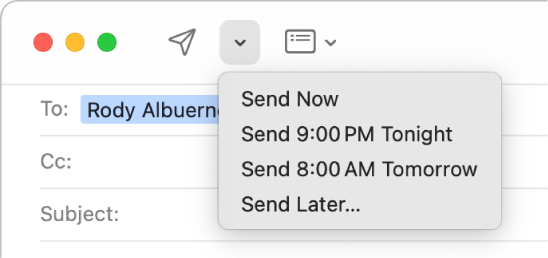
Macでメールアプリ
 に移動します。
に移動します。以下のいずれかの操作を行います:
メールのスケジュールを設定する:
 の横にあるポップアップメニューをクリックしてから、時刻を選択するか、「あとで送信」を選択して日時を選択します。
の横にあるポップアップメニューをクリックしてから、時刻を選択するか、「あとで送信」を選択して日時を選択します。メールは「メール」サイドバーの「あとで送信」メールボックスに表示されます。
メールのスケジュール設定された時刻を変更する: 「あとで送信」メールボックスでメールをダブルクリックしてから、右上隅にある「編集」をクリックします。
スケジュール設定したメールが送信されないようにする: 「あとで送信」メールボックスでメールを選択してから、
 をクリックします。
をクリックします。
作文ツールを使用してメールを要約する/校正する/修正する
M1以降を搭載したMacをお使いの場合は、作文ツールを使用して、選択したテキストをクリックして要約したり、文章を校正したり、同じテキストの異なるバージョンを作成して適切な表現や語調を探すのに役立てたりすることができます。Apple Intelligenceで作文ツールを使用するを参照してください。